Cómo habilitar el modo oscuro de WhatsApp: la función más esperada de WhatsApp para miles de millones de usuarios
Publicado: 2022-02-13¿Estás esperando ansiosamente la función más esperada y fantástica Modo oscuro o modo nocturno de WhatsApp ? Para obtener detalles sobre cómo habilitar el modo oscuro de WhatsApp en dispositivos de escritorio, Android e iOS, consulte este artículo.
El rumor del modo oscuro de WhatsApp ha estado circulando ampliamente en todo el mundo durante muchos meses. Pero la función de modo oscuro aún no llegó oficialmente de WhatsApp. Pero el modo oscuro de WhatsApp está disponible solo para probadores beta. Es decir, debe unirse a la versión de prueba beta de WhatsApp para habilitar la función Modo oscuro de WhatsApp .
Tabla de contenido
¿Qué es el modo oscuro?
El modo oscuro es un modo complementario especial en cualquier dispositivo que convierte la pantalla del dispositivo en un color negro.
El modo oscuro es una característica esencial requerida para todos como usted cada vez que usa su dispositivo como PC, dispositivos Android e iOS por la noche o en entornos oscuros. Porque en el modo oscuro, es fácil navegar por la red, las redes sociales y más.
Durante el modo oscuro, el consumo de energía de su dispositivo es tres veces menor en comparación con el modo blanco. Entonces, el modo oscuro ahorra la vida de la batería.
- Relacionado: Cómo habilitar el modo oscuro de Facebook
- Cómo habilitar el modo oscuro de Google Chrome
¿Qué es el modo oscuro de WhatsApp?
Chatee, envíe mensajes de texto, imágenes, GIF y más en su WhatsApp en un fondo oscuro con un color mayormente blanco para mensajes de texto y otros colores para mensajes de advertencia, configuraciones, barra de herramientas y más.
En la actualidad, WhatsApp no tiene una función de modo oscuro oficialmente. Pero WhatsApp ha comenzado a diseñar su sitio de escritorio y su aplicación móvil para el modo oscuro. Por lo tanto, puede habilitar el modo oscuro de WhatsApp en cualquiera de sus dispositivos, como PC, dispositivos Android e iOS. Para obtener más información, simplemente lea este artículo.
Modo oscuro: ¿una breve historia?
Cada vez que la tecnología de teléfonos inteligentes ingresa al mercado móvil, todos los fabricantes de teléfonos inteligentes piensan en el modo oscuro porque:
- Durante el modo oscuro, la pantalla de su teléfono inteligente emite menos luz, lo que es más que suficiente para operar su dispositivo de teléfono inteligente.
- Durante el modo oscuro, su teléfono inteligente consume tres veces menos energía en comparación con el modo blanco.
Por lo tanto, la duración de la batería de su teléfono inteligente mejora en modo oscuro. Es por eso que todos los fabricantes de teléfonos inteligentes prefieren el modo oscuro. Y están usando una pantalla OLED que funciona de manera excelente para fondos oscuros y blancos.
Por primera vez, en 2010, Microsoft Windows 7 Mobile ingresa al mercado móvil con fondos oscuros.
Luego, en 2018, Google confirmó que el modo oscuro en cualquier dispositivo Android ahorra batería.
A continuación, inmediatamente en diciembre de 2018, el dispositivo Android One UI con una función de modo oscuro ingresa al mercado de teléfonos inteligentes de Samsung.
Luego, en junio de 2019, Apple anunció que incluirá la función de modo oscuro en sus aplicaciones nativas.
Ahora, en la actualidad, la función de modo oscuro está incluida en todos los teléfonos inteligentes y dispositivos de escritorio.
¿Por qué todos prefieren el modo oscuro?
Es saludable y fácil para sus ojos leer texto sobre un fondo oscuro, especialmente durante la noche o en ambientes oscuros.
La mayoría de las personas en todo el mundo utilizan sus teléfonos inteligentes y dispositivos de escritorio durante la noche. Entonces, para proteger sus ojos, prefieren y usan la función de modo oscuro.
Durante el modo oscuro, la pantalla OLED de su dispositivo consume tres veces menos energía en comparación con el fondo blanco. Por lo tanto, la duración de la batería de su dispositivo mejora en el modo oscuro.
Como conclusión, puedo decir que todos prefieren el modo oscuro en sus dispositivos porque el modo oscuro no solo ahorra la vida útil de la batería del dispositivo, sino que también reduce la tensión en los ojos mientras usan sus dispositivos por la noche.
- Te puede interesar: Cómo bloquear contactos en WhatsApp para dejar de recibir mensajes
Cómo habilitar el modo oscuro de WhatsApp en dispositivos de escritorio, Android e iOS
Aunque WhatsApp no tiene un modo oscuro oficialmente, puede habilitar el modo oscuro de WhatsApp en cualquiera de sus dispositivos, como PC, dispositivos Android e iOS. Ahora veamos cómo habilitar el modo oscuro de WhatsApp en cada uno de tus dispositivos paso a paso.
1. Cómo habilitar el modo oscuro de WhatsApp en dispositivos Android
WhatsApp ahora se incluye con la función de modo oscuro solo para pruebas beta. Pronto llegará oficialmente la función Modo oscuro para WhatsApp. Hasta entonces, puede usar la versión beta de WhatsApp.
Ahora sigamos los siguientes pasos para cambiar a la versión beta de WhatsApp.
Paso 1: abra la página de prueba beta de WhatsApp en su navegador web.
Paso 2: A continuación, inicie sesión con su cuenta de Google. Supongamos que, si está utilizando más de una cuenta de Google, elija la preferida. E inicie sesión.
Paso 3: A continuación, se muestra el siguiente mensaje que dice
“ Gracias por su interés en convertirse en probador de la aplicación WhatsApp Messenger. Sin embargo, en este momento, el programa de prueba de la aplicación WhatsApp Messenger ha alcanzado el número máximo de evaluadores que pueden participar y no está aceptando más evaluadores ”.
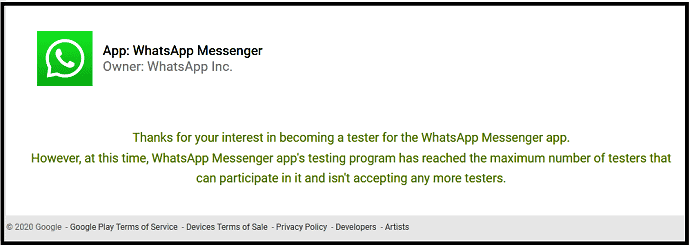
Paso 4: Pero no te preocupes después de leer el mensaje anterior. Solo espere unas horas para procesar su cuenta.
Paso 5: A continuación, después de unas horas, vuelva a hacer clic en la página de prueba beta de WhatsApp . Luego, puede ver el siguiente mensaje de invitación de WhatsApp Inc para probar la versión inédita de la aplicación WhatsApp Messenger.
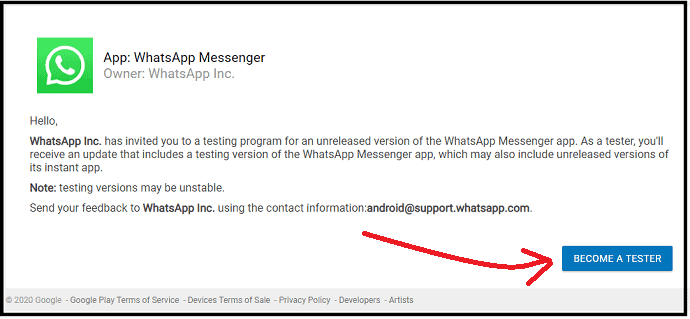
Paso 6: A continuación, haga clic en el botón Conviértase en probador .
Paso 7: A continuación, aparece un mensaje de bienvenida y confirma que ahora es un probador.
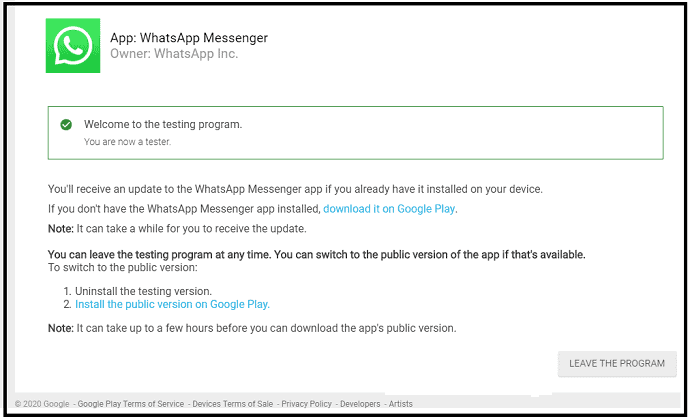
A continuación, siga los pasos a continuación para cambiar su WhatsApp actual a WhatsApp Beta.
Paso 1: Abra Google Play Store en su dispositivo Android. Y actualiza tu WhatsApp.
Paso 2: cuando se complete la actualización de WhatsApp, simplemente toque el Símbolo de WhatApp Messenger, luego podrá ver WhatsApp Messenger (Beta).
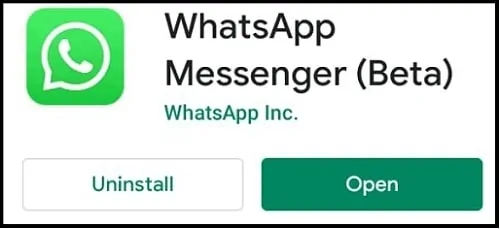
Paso 3: A continuación, abre tu WhatsApp. Y haga clic en el símbolo de tres puntos verticales en la parte superior derecha.
Paso 4: A continuación, vaya a Configuración >> Chats >> Tema . Luego seleccione Oscuro y presione OK.
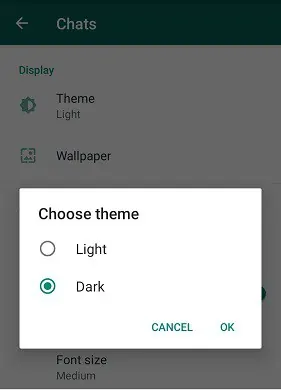
Paso 5: A continuación, el modo oscuro está habilitado en su WhatsApp de Android. Y tu fondo de WhatsApp se vuelve negro.
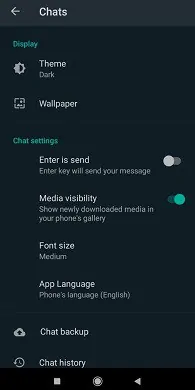
Imágenes en modo oscuro de WhatsApp para chats y páginas de estado
Durante el modo oscuro de WhatsApp, las páginas de chat y estado de la aplicación de mensajería tienen el siguiente aspecto.
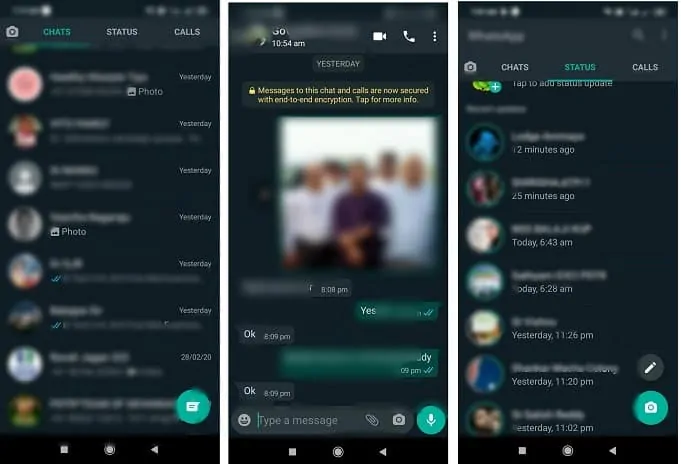
Los colores en modo oscuro no son definitivos. Estos pueden cambiar en el lanzamiento final y oficial del Modo oscuro de WhatsApp.
Suponga en cualquier momento si desea dejar de probar esta versión beta de WhatsApp. Luego visite la página de prueba beta de WhatsApp . Y haz clic en el botón SALIR DEL PROGRAMA .
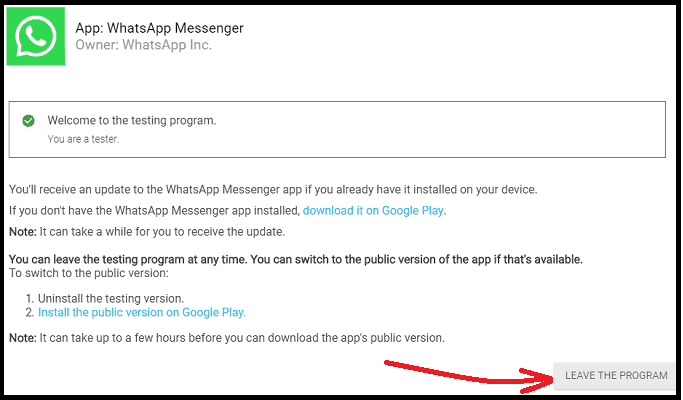
A continuación, desinstale la versión de prueba. Y vaya a Google Play Store para instalar la versión pública.
¡Eso es todo! Ahora ha habilitado el modo oscuro de WhatsApp en su dispositivo Android.
- Léalo: Cómo recuperar mensajes eliminados de WhatsApp
2. Cómo habilitar el modo oscuro de WhatsApp en dispositivos iPhone y iPad
Aunque WhatsApp no tiene un modo oscuro oficialmente para dispositivos iOS, puede probar WhatsApp Beta. En realidad, WhatsApp Beta para dispositivos iOS está lleno. Pero puede verificar con frecuencia si se han abierto nuevos lugares para los participantes. Y lo más probable es que el modo oscuro de WhatsApp esté disponible solo para dispositivos iOS 13 y versiones superiores.

Ahora siga los siguientes pasos para habilitar el modo oscuro de WhatsApp en dispositivos iPhone y iPad usando la versión beta de WhatsApp.
- Abra la página de prueba del programa Beta de WhatsApp iOS en su navegador web. Y únete si hay alguna posibilidad.
- A continuación, instale TextFlight en su dispositivo iOS.
- A continuación, abra el correo electrónico de invitación enviado a su correo electrónico. Y haga clic en el enlace presente en el correo electrónico de invitación.
- A continuación, actualice su WhatsApp y ejecútelo.
- A continuación, vaya a Configuración >> Chats >> Tema. Luego seleccione Oscuro y haga clic en Aceptar .
- Luego, el modo oscuro de WhatsApp está habilitado en su dispositivo iOS. Y el fondo de la página de la aplicación Messenger se vuelve negro.
¡Eso es todo! Ahora ha habilitado el modo oscuro de WhatsApp en su dispositivo iOS utilizando la versión beta de WhatsApp iOS.
3. Cómo habilitar el modo oscuro de WhatsApp en dispositivos de escritorio
WhatsApp ha comenzado a diseñar su sitio de escritorio para el modo oscuro. Entonces, puede usar WebWhatsApp en modo oscuro. Oficialmente WhatsApp no tiene modo oscuro. Pero puede habilitar el modo oscuro en su WebWhatsApp al habilitar el modo oscuro para navegadores web como Chrome, Safari o Firefox. Es decir:
- Abra WebWhatsApp en su navegador web como Chrome e inicie sesión.
- Luego, habilite el modo oscuro para su cromo. Luego, el modo oscuro también se aplica a su WebWhatsApp. Y el fondo de la página web de WhatsApp se vuelve negro.
Entonces, primero, debe habilitar el modo oscuro en Chrome. Luego, WebWhatsApp ingresa automáticamente al modo oscuro. Ahora puede ver cómo habilitar el modo oscuro en su Chrome. Numerosas formas están ahí. Entre ellos, los cuatro mejores métodos se presentan aquí.
Método 1:
Paso 1: Abra su navegador Chrome en su dispositivo de escritorio.
paso 2: A continuación, busque Chrome://flags en la barra de direcciones de su Chrome.
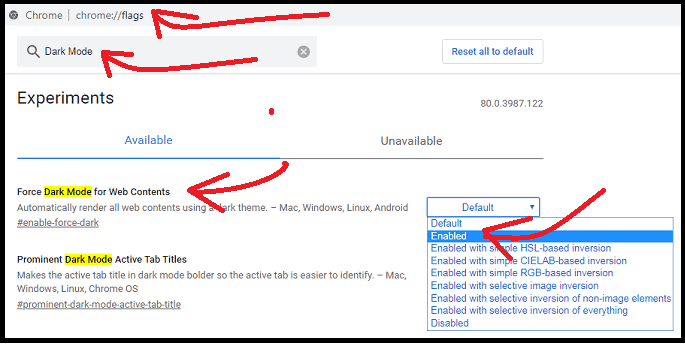
Paso 3: A continuación, busque Modo oscuro en la barra de indicadores de búsqueda.
Paso 4: A continuación, habilite la siguiente opción de forma predeterminada .
Forzar modo oscuro para contenido web .
Paso 5: A continuación, haga clic en el botón Relanzar . Luego, su navegador Chrome se reinicia y entra en modo oscuro.
A continuación, si abre el sitio web de WebWhatsApp e inicia sesión en Chrome. Luego, el modo oscuro también está habilitado para su página web de WhatsApp.
¡Eso es todo! Ahora ha habilitado el modo oscuro de WhatsApp en su dispositivo de escritorio.
Para deshabilitar el modo oscuro, simplemente cambie la opción anterior de Habilitado a Predeterminado. Y haga clic en el botón Relanzar .
Método 2:
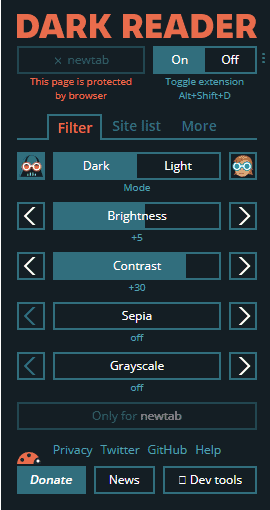
- Abra el navegador Chrome en su dispositivo de escritorio.
- A continuación, vaya a la página web de Chrome Web Store Extensions.
- A continuación, busque Dark Reader en la barra de búsqueda.
- A continuación, haz clic en la extensión Dark Reader . Y siga algunas instrucciones para agregarlo a su cromo.
- Después de la instalación, el símbolo de la extensión Dark Reader aparece en la parte superior derecha de su página web de Chrome.
- A continuación, haga clic en su símbolo de extensión y presione el botón Activar .
- A continuación, el modo oscuro está habilitado en su cromo.
A continuación, si abre el sitio web de WebWhatsApp e inicia sesión en Chrome. Luego, el modo oscuro también está habilitado para su página web de WhatsApp.
Para desactivar el modo oscuro, simplemente haga clic en el botón Desactivar .
¡Eso es todo! Ahora ha habilitado el modo oscuro de WhatsApp en su dispositivo de escritorio con la extensión de Chrome Dark Reader .
Recomendado: Cómo hacer una copia de seguridad de los mensajes de WhatsApp con Google Drive
¿Cómo habilitar el modo nocturno de WhatsApp en dispositivos con Windows 10 y versiones posteriores?
La función Modo oscuro está incluida en todos los dispositivos con Windows 10 y versiones posteriores. Entonces, primero, active el modo oscuro en su dispositivo con Windows 10. Luego, si abre Chrome, automáticamente ingresa al modo oscuro. A continuación, si abre el sitio web de WebWhatsApp e inicia sesión en Chrome. Luego, el modo oscuro también está habilitado para su página web de WhatsApp.
Ahora siga los pasos a continuación para activar el modo oscuro en su dispositivo con Windows 10 o superior.
- Haga clic en el botón Inicio de Windows. Y selecciona Configuración .
- A continuación, toque Personalización.
- A continuación, haga clic en la pestaña Fondo , en el panel izquierdo.
- A continuación, seleccione una imagen, una presentación de diapositivas o un color sólido para el fondo de su dispositivo con Windows 10.
- A continuación, en el panel izquierdo, haga clic en la pestaña Colores y seleccione el color deseado.
- A continuación, desplácese hacia abajo y seleccione la opción Oscuro . Luego, el modo oscuro está habilitado en su dispositivo con Windows 10. Luego, el fondo de su dispositivo con Windows 10 se vuelve negro.
- A continuación, cromo abierto. Luego, su navegador Chrome ingresa automáticamente al modo oscuro.
- A continuación, si abre el sitio web de WebWhatsApp e inicia sesión en Chrome. Luego, el modo oscuro también está habilitado para su página web de WhatsApp.
¡Eso es todo! Ahora tiene el modo oscuro de WhatsApp en su dispositivo con Windows 10.
Método 4:
¿Cómo habilitar el modo nocturno de WhatsApp en dispositivos macOS?
La función Modo oscuro está incluida en todos los dispositivos macOS Mojave 10.14 y posteriores. Ahora siga los pasos a continuación para habilitar el modo oscuro de WhatsApp en dispositivos macOS.
- Haz clic en el ' Menú Apple ' y elige Preferencias del sistema .
- A continuación, toca General . Y navegue hasta la sección Apariencia .
- A continuación, puede ver las siguientes tres opciones en la sección Apariencia. Esos son:
- Luz.
- Oscuro.
- Auto.
- A continuación, elige Oscuro .
- A continuación, el fondo de la pantalla de su dispositivo macOS se vuelve negro.
- Es decir, su dispositivo macOS está habilitado con el modo oscuro.
- A continuación, cromo abierto. Luego, su navegador Chrome ingresa automáticamente al modo oscuro.
- A continuación, si abre el sitio web de WebWhatsApp e inicia sesión en Chrome. Luego, el modo oscuro también está habilitado para su página web de WhatsApp.
¡Eso es todo! Ahora ha habilitado el modo oscuro de WhatsApp en su dispositivo macOS.
Conclusión
Ahora puede habilitar fácilmente el modo oscuro de WhatsApp en cualquiera de sus dispositivos, como PC, dispositivos Android e iOS.
Aunque WhatsApp no tiene una función de modo oscuro oficialmente, puede habilitar el modo oscuro para WebWhatsApp en dispositivos de escritorio usando un navegador web como Chrome, Safari o Firefox. Y puede habilitar el modo oscuro de WhatsApp en dispositivos Android e iOS instalando la versión Beta de WhatsApp .
Tenga en cuenta que habilitar el modo oscuro para WebWhatsApp en dispositivos de escritorio es fácil. Pero habilitar el modo oscuro de WhatsApp en dispositivos Android e iOS es un proceso que requiere mucho tiempo. Porque tienes que esperar hasta que te seleccionen para la Prueba Beta de WhatsApp . En general, los usuarios de Android pueden tardar algunas horas en seleccionar la prueba beta de WhatsApp . Y no hay un tiempo definido para los dispositivos iOS. Porque la versión beta de WhatsApp para dispositivos iOS ya está llena.
Como palabra final, debo decir que miles de millones de usuarios de WhatsApp en todo el mundo esperan ansiosamente la función Modo oscuro de WhatsApp durante muchos meses. Pronto esta característica llegará oficialmente para los usuarios de WhatsApp.
Espero que este tutorial realmente pueda ayudarlo a habilitar el Modo oscuro de WhatsApp en cualquiera de sus dispositivos, como PC, dispositivos Android e iOS. Si le gusta este artículo, compártalo y siga whatvwant en Facebook, Twitter y YouTube para obtener más consejos.
- Leer a continuación: Cómo eliminar mensajes de WhatsApp y todo el historial de chat
- Cómo cambiar la foto de perfil y el estado de WhatsApp
Habilitar el modo oscuro de WhatsApp - Preguntas frecuentes
¿Hay un modo oscuro para WhatsApp?
No. Oficialmente, WhatsApp no tiene una función de modo oscuro. Pero WhatsApp ha comenzado su trabajo para diseñar su sitio de escritorio y su aplicación móvil para el modo oscuro. Por lo tanto, puede instalar su versión beta en su dispositivo para obtener una función de modo oscuro para su WhatsApp. Para más detalles, lea este artículo una vez.
¿Cómo activo el modo oscuro en WhatsApp?
Aunque WhatsApp no tiene una función de Modo oscuro , puede habilitar el modo oscuro para WebWhatsApp en dispositivos de escritorio usando un navegador web como Chrome, Safari o Firefox. Y puede habilitar el modo oscuro de WhatsApp en dispositivos Android e iOS instalando la versión Beta de WhatsApp . Para obtener detalles completos, lea este artículo de inmediato.
¿Cómo activo el modo oscuro en WhatsApp iOS 13?
Aunque WhatsApp no tiene una función de modo oscuro oficialmente, puede habilitar el modo oscuro para WhatsApp en dispositivos iOS 13 y superiores instalando la versión Beta de WhatsApp . Para obtener detalles completos, lea este artículo de inmediato.
¿Cómo cambio mi tema de WhatsApp a oscuro?
Para cambiar el tema de WhatsApp a oscuro, debe instalar la versión beta de WhatsApp en su dispositivo. Luego puede cambiar su tema de WhatsApp a oscuro. Para obtener detalles completos, simplemente lea este artículo de inmediato.
¿Cómo habilitar el modo oscuro de WhatsApp en Android?
WhatsApp oficialmente no tiene una función de modo oscuro. Pero puede instalar la versión beta de WhatsApp en su dispositivo Android para obtener la función Modo oscuro de WhatsApp. Para obtener detalles completos, simplemente lea este artículo una vez.
